
Windows Phone fue un sistema operativo desarrollado por Microsoft para smartphones y dispositivos móviles. Una de las peculiaridades de Windows Phone era su integración con otros productos de Microsoft, como Office y OneDrive.
Microsoft decidió cancelar el desarrollo y el soporte de Windows Phone en 2017 debido a su falta de éxito en el mercado de smartphones. Esto significa que ya no habrá nuevas actualizaciones para el sistema operativo ni nuevas versiones de los dispositivos móviles. Es por eso que no es recomendable usar WhatsApp para Windows Phone.
Actualmente descargar WhatsApp para Windows Phone, no es realmente posible, a no ser que encuentres una versión muy antigua de la app. Aunque debes tener en cuenta que probablemente esta no funcione, ya que WhatsApp no acepta versiones desactualizadas.
No es posible actualizar WhatsApp en dispositivos con Windows Phone debido a que la aplicación ya no recibe soporte para esta plataforma. Esto significa que la versión actual de WhatsApp para Windows Phone es la última disponible y no habrá nuevas actualizaciones o mejoras para esta plataforma.
Si deseas tener acceso a las últimas funciones y mejoras de WhatsApp, te recomendamos considerar la opción de cambiar a un dispositivo móvil con un sistema operativo más actualizado, como Android o iOS. De esta manera, podrás disfrutar de la última versión de WhatsApp y todas sus características.
Artículo relacionado:
Microsoft decidió dejar de dar soporte a Windows Phone debido a su falta de éxito en el mercado de smartphones. A pesar de los esfuerzos de Microsoft para impulsar la adopción de Windows Phone, no logró ganar una participación significativa del mercado frente a competidores como Android e iOS.
Además, la falta de aplicaciones populares disponibles para fue un factor importante que afectó su adopción por parte de los usuarios. A medida que las aplicaciones populares se centraban en el desarrollo para Android e iOS, los usuarios de Windows Phone se quedaron con menos opciones.
Otro factor importante que contribuyó a su cancelación fue el cambio en la estrategia de Microsoft hacia el desarrollo de software multiplataforma. Microsoft decidió centrarse en la creación de aplicaciones y servicios que pudieran funcionar en varias plataformas, en lugar de centrarse en su propio sistema operativo móvil.
» RELACIONADO: Descubre cómo pasar WhatsApp de Windows Phone a Android
Aunque WhatsApp para Windows Phone sigue siendo funcional, los usuarios pueden experimentar algunos problemas debido a la falta de soporte y actualizaciones para esta plataforma. Algunos de los problemas más comunes que los usuarios de WhatsApp para Windows Phone pueden enfrentar incluyen:
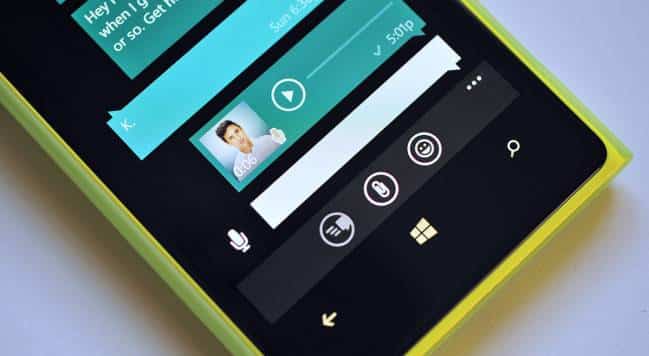
» RELACIONADO: Cómo poner huella digital en WhatsApp para mantener tus chats seguros
Preguntas Frecuentes:
Para instalar WhatsApp en un celular Nokia, debes seguir los siguientes pasos:
